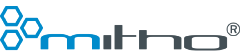Shopware / Onlineshop Check-up zum Launch
Endlich ist es soweit! Der langersehnte Tag steht vor der Tür – der Online-Shop soll live gehen. Aber wurde auch wirklich an alles gedacht? Was muss man überhaupt beachten? Hier kommt unsere Shopware Checkliste zum Launch ins Spiel.
Eine Shopware Launch Checkliste kann Ihnen dabei helfen, sicherzustellen, dass Sie nichts übersehen haben und dass Ihr Shopware-Onlineshop erfolgreich in den Handel startet. In diesem Artikel werden wir Ihnen eine umfassende Shopware Launch Checkliste vorstellen, die alle wichtigen Schritte abdeckt, die Sie vor dem Launch Ihres Shops durchführen sollten. Egal, ob Sie ein erfahrener Shopware-Benutzer oder ein Anfänger sind, diese Checkliste wird Ihnen helfen, sicherzustellen, dass Sie alle notwendigen Schritte unternommen haben, um Ihren Shopware-Onlineshop erfolgreich zu launchen.
Als lizenzierter Partner von Shopware wissen wir worauf es ankommt. Unsere jahrelange Erfahrung im E-Commerce hat gezeigt, dass oft auf der Zielgeraden wichtige Punkte übersehen werden. Das kann häufig weitreichende Folgen haben. Dem Kunden / User fällt es nämlich leider fast immer zuerst auf. Das muss nicht sein. Die richtige Prüflisten-Struktur hilft.
Die Shopware Checkliste ist für jedes Level geeignet.
Mit der Shopware Online-Shop Checkliste können bereits in der Testphase alle wichtigen Punkte überprüft werden. Und dafür muss man kein Shopware-Fachmann sein. Wir haben alle relevanten Bereiche für den Shopware-Launch einmal zusammengefasst. Zusätzlich können Sie kostenlos unseren SEO Scanner, SEO Checkliste oder unseren neuen SEO-Leitfaden nutzen.
Kostenlos und ohne Anmeldung.
Ihr persönlicher Shopware Check-up für den sicheren Launch.
- Allgemein
- Belegerstellung
- Kundenbasierte Einstellungen
- Bestellung / Zahlung
- Public Beta Check Testserver
- Shopware Check Launch
- Mobile
- SEO
Keine Anmeldung, keine E-Mail notwendig, jederzeit erneut aufrufbar, mit allen Einstellungen. Wir speichern die Daten, der Shopware Checkliste, ausschließlich in Ihrem Browser.